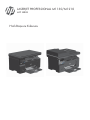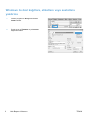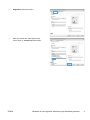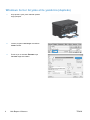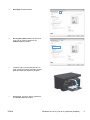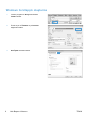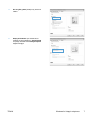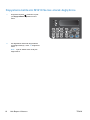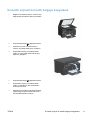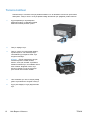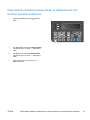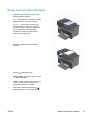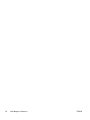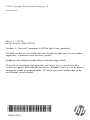HP LaserJet Pro M1132s Multifunction Printer series Başvuru Kılavuzu
- Tip
- Başvuru Kılavuzu
Bu kılavuz aynı zamanda aşağıdakiler için de uygundur:
- HotSpot LaserJet Pro M1218nfs MFP series
- LaserJet Pro M1132 Multifunction Printer series
- LaserJet Pro M1136 Multifunction Printer series
- LaserJet Pro M1139 Multifunction Printer series
- LaserJet Pro M1212nf Multifunction Printer series
- LaserJet Pro M1213nf/M1219nf Multifunction Printer series
- LaserJet Pro M1214nfh Multifunction Printer series
- LaserJet Pro M1216nfh Multifunction Printer series
- LaserJet Pro M1217nfw Multifunction Printer series

LASERJET PROFESSIONAL M1130/M1210
MFP SERIES
Hızlı Başvuru Kılavuzu

Windows ile özel kağıtlara, etiketlere veya asetatlara
yazdırma
1. Yazılım programının Dosya menüsünde
Yazdır'ı tıklatın.
2. Ürünü seçin ve Özellikler veya Tercihler
düğmesini tıklatın.
2Hızlı Başvuru Kılavuzu TRWW

3. Kağıt/Kalite sekmesini tıklatın.
4. Tür: açılır listesinden, kullandı ğınız kağıt
türünü seçin ve Tamam düğmesini tıklatın.
TRWW
Windows ile özel kağıtlara, etiketlere veya asetatlara yazdırma
3

Windows ile her iki yüze el ile yazdırma (dupleks)
1. Giriş tepsisine yüzü yukarı bakacak şekilde
kağıt yerleştirin.
2. Yazılım programındaki Dosya menüsünde
Yazdır'ı tıklatın.
3. Ürünü seçin ve ardından Özellikler veya
Tercihler düğmesini tıklatın.
4Hızlı Başvuru Kılavuzu TRWW

4. Son İşlem sekmesini tıklatın.
5. Her iki yüze yazdır (el ile) onay kutusunu
seçin. İşin ilk yüzünü yazdırmak için
Tamam düğmesini tıklatın.
6. Yazdırılan yığını çıkış tepsisinden alın ve
kağıt yönünü koruyarak, yazdırılan yüz alta
gelecek şekilde giriş tepsisine yerleştirin.
7. Bilgisayarda, işin ikinci yüzünü yazdırmak
için Devam düğmesini tıklatın.
TRWW
Windows ile her iki yüze el ile yazdırma (dupleks)
5

Windows ile kitapçık oluşturma
1. Yazılım programının Dosya menüsünde
Yazdır'ı tıklatın.
2. Ürünü seçin ve Özellikler veya Tercihler
düğmesini tıklatın.
3. Son İşlem sekmesini tıklatın.
6Hızlı Başvuru Kılavuzu TRWW

4. Her iki yüze yazdır (el ile) onay kutusunu
tıklatın.
5. Kitapçık Yazdırma açılır listesinde bir
ciltleme seçeneği belirleyin. Sayfa/Yaprak
seçeneği otomatik olarak 2 Sayfa/Yaprak
değerine değişir.
TRWW
Windows ile kitapçık oluşturma
7

Kopyaları küçültme veya büyütme (M1130 Series)
1. Belgeyi tarayıcı camına yerleştirin.
2. Kurulum düğmesine, Küçült/Büyüt
ışığı yanana kadar arka arkaya basın.
3. Kopya boyutunu artırmak için yukarı ok
düğmesine veya azaltmak için aşağı ok
düğmesine basın.
4. Kopyalamayı başlatmak için Kopyalamaya
Başla
düğmesine basın.
8Hızlı Başvuru Kılavuzu TRWW

Kopyaları küçültme veya büyütme (M1210 Series)
1. Belgeyi tarayıcı camına veya belge
besleyiciye yerleştirin.
2. Kopyalama Ayarları düğmesine bir kez
basarak Küçült/Büyüt menüsünü açın.
3. Ok düğmelerine basarak doğru küçültme
büyütme seçeneğini belirleyin ve sonra OK
düğmesine basın.
4. Kopyalamayı başlatmak için Kopyalamaya
Başla
düğmesine basın.
TRWW
Kopyaları küçültme veya büyütme (M1210 Series)
9

Kopyalama kalitesini M1210 Series olarak değiştirme
1. Kopyalama Ayarları menüsünü açmak
için Kopya Kalitesi düğmesine iki kez
basın.
2. Ok düğmelerini kullanarak kopya kalitesi
seçeneğini belirleyin, sonra OK düğmesine
basın.
NOT: Ayar iki dakika sonra varsayılan
değere döner.
10 Hızlı Başvuru Kılavuzu TRWW

İki taraflı orijinali iki taraflı belgeye kopyalama
1. Belgenin ilk sayfasını tarayıcı camına veya
belge besleyiciye (M1210 Series) yerleştirin.
2. Kopyalamaya Başla düğmesine basın.
3. Orijinali ters çevirin ve tekrar tarayıcı
camına veya belge besleyiciye yerleştirin.
4. Kopyalanan sayfayı çıkış bölmesinden
çıkarın ve yüzü aşağı dönük olarak giriş
tepsisine yerleştirin.
5. Kopyalamaya Başla düğmesine basın.
6. Kopyalanan sayfayı çıkış bölmesinden
çıkarın ve ardından el ile harmanlamak
üzere kenara koyun.
7. Orijinalin tüm sayfaları kopyalanana kadar,
orijinal belgenin sayfa sırasını izleyerek 1 -
6 arasındaki adımları yineleyin.
TRWW
İki taraflı orijinali iki taraflı belgeye kopyalama
11

Tarama kalitesi
Zamanla tarayıcı camında ve beyaz plastik arkalıkta toz ve kir birikebilir ve bu durum performansı
etkileyebilir. Tarayıcı camını ve beyaz plastik arkalığı temizlemek için aşağıdaki yordamı kullanın.
1. Aygıtı kapatmak için açma/kapama
düğmesini kullanın ve ardından elektrik
kablosunu elektrik prizinden çıkarın.
2. Tarayıcı kapağını açın.
3. Tarayıcı camını ve beyaz plastik arkalığı,
aşındırmayan bir cam temizleyicisiyle
nemlendirilmiş yumuşak bir bezle veya
süngerle temizleyin.
DİKKAT: Ürünün herhangi bir parçası
üzerinde aşındırıcı madde, aseton,
benzen, amonyak, etil alkol veya karbon
tetraklorür kullanmayın; bu maddeler ürüne
zarar verebilir. Doğrudan camın veya
şaryonun üstüne sıvı bir şey koymayın.
İçine sızarak ürüne hasar verebilir.
4. Leke olmaması için camı ve beyaz plastiği
güderi veya selüloz bir süngerle kurulayın.
5. Aygıtı prize bağlayın ve güç düğmesinden
açın.
12 Hızlı Başvuru Kılavuzu TRWW

Faks telefon defterini oluşturmak ve düzenlemek için
kontrol panelini kullanma
1. Kontrol panelinde Kurulum düğmesine
basın.
2. Ok düğmelerini kullanarak Telefon Defteri
menüsünü seçin ve sonra OK düğmesine
basın.
3. Ok düğmelerini kullanarak Ekle/Düzenle
menüsünü seçin ve sonra OK düğmesine
basın.
4. Faks numarasını ve adını girin ve OK
düğmesine basın.
TRWW
Faks telefon defterini oluşturmak ve düzenlemek için kontrol panelini kullanma
13

Flatbed tarayıcıdan fakslama
1. Belgeyi, ön yüzü aşağı gelecek şekilde
tarayıcı camına yerleştirin.
2. Kurulum düğmesine basın.
3. Telefon Defteri menüsünü seçin ve sonra
OK düğmesine basın.
4. Listeden telefon defteri girişini seçin. Giriş
yoksa, numarayı çevirmek için kontrol
panelindeki tuş takımını kullanın.
5. Kontrol panelinde Faks Gönderme
düğmesine basın. Ürün faks işini başlatır.
14 Hızlı Başvuru Kılavuzu TRWW

Belge besleyiciden fakslama
1. Orijinalleri belge besleyiciye yüzü yukarı
bakacak şekilde yerleştirin.
NOT: Belge besleyici kapasitesi en fazla
35 sayfa 75 g/m
2
veya 20 lb ortamdır.
DİKKAT: Ürüne zarar vermemek için
üzerinde silici bant, silici sıvı, ataç veya
zımba teli bulunan orijinalleri kullanmayın.
Ayrıca fotoğrafları, küçük boyuttaki
orijinalleri ve hassas orijinalleri belge
besleyiciye yerleştirmeyin.
2. Kılavuzları kağıda dayanacak şekilde
ayarlayın.
3. Kurulum düğmesine basın.
4. Telefon Defteri menüsünü seçin ve sonra
OK düğmesine basın.
5. Listeden telefon defteri girişini seçin. Giriş
yoksa, numarayı çevirmek için kontrol
panelindeki tuş takımını kullanın.
6. Kontrol panelinde Faks Gönderme
düğmesine basın. Ürün faks işini başlatır.
TRWW
Belge besleyiciden fakslama
15

16 Hızlı Başvuru Kılavuzu TRWW


© 2016 Copyright HP Development Company, L.P.
www.hp.com
Edition 2, 2/2016
Parça numarası: CE841-90953
Windows ®, Microsoft Corporation'ın ABD'de kayıtlı ticari markasıdır.
Telif hakkı yasalarının izin verdiği durumlar dışında, önceden yazılı izin alınmadan
çoğaltılması, uyarlanması veya çevrilmesi yasaktır.
Burada yer alan bilgiler önceden haber verilmeden değiştirilebilir.
HP ürünleri ve servisleriyle ilgili garantiler, söz konusu ürün ve servislerle birlikte
sunulan açık garanti bildirimlerinde belirtilmiştir. Buradaki hiçbir husus ek bir garanti
oluşturacak şekilde yorumlanmamalıdır. HP, teknik veya yazım hatalarından ya da
eksikliklerden sorumlu değildir.
*CE841-90953*
*CE841-90953*
CE841-90953
-
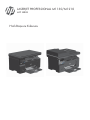 1
1
-
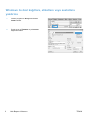 2
2
-
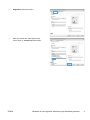 3
3
-
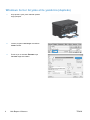 4
4
-
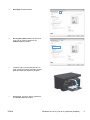 5
5
-
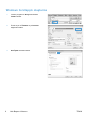 6
6
-
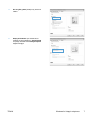 7
7
-
 8
8
-
 9
9
-
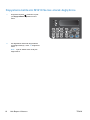 10
10
-
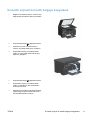 11
11
-
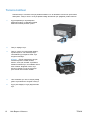 12
12
-
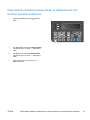 13
13
-
 14
14
-
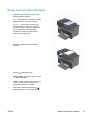 15
15
-
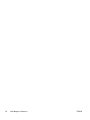 16
16
-
 17
17
-
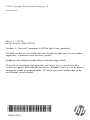 18
18
HP LaserJet Pro M1132s Multifunction Printer series Başvuru Kılavuzu
- Tip
- Başvuru Kılavuzu
- Bu kılavuz aynı zamanda aşağıdakiler için de uygundur:
-
- HotSpot LaserJet Pro M1218nfs MFP series
- LaserJet Pro M1132 Multifunction Printer series
- LaserJet Pro M1136 Multifunction Printer series
- LaserJet Pro M1139 Multifunction Printer series
- LaserJet Pro M1212nf Multifunction Printer series
- LaserJet Pro M1213nf/M1219nf Multifunction Printer series
- LaserJet Pro M1214nfh Multifunction Printer series
- LaserJet Pro M1216nfh Multifunction Printer series
- LaserJet Pro M1217nfw Multifunction Printer series
İlgili makaleler
-
HP LaserJet Pro M1217nfw Multifunction Printer series Kullanım kılavuzu
-
HP LaserJet Pro M1536 Multifunction Printer series Kullanım kılavuzu
-
HP LaserJet Pro CM1415 Color Multifunction Printer series Kullanım kılavuzu
-
HP LaserJet Pro 400 color MFP M475 Kullanım kılavuzu
-
HP Officejet Pro X576 Multifunction Printer series Kullanım kılavuzu
-
HP LaserJet Pro 500 Color MFP M570 Kullanım kılavuzu
-
HP LaserJet Pro 400 MFP M425 Kullanım kılavuzu
-
HP LaserJet Pro MFP M521 series Kullanım kılavuzu
-
HP LASERJET PRO 200 COLOR MFP M276 Kullanım kılavuzu
-
HP LaserJet M1319 Multifunction Printer series Kullanım kılavuzu